Chromebook에서 비밀번호를 변경하는 방법을 모르는 경우 Google에서 도와드리겠습니다. 오늘날 랩톱 및 컴퓨터의 암호는 보안 및 개인 정보 보호를 위해 매우 중요합니다. 그들 없이는 당신이 가지고 있는 모든 정보가 스크린 앞에 앉아 있는 누구에게나 열려 있을 것입니다.
Chromebook에서 비밀번호를 변경하는 방법은 무엇입니까?
암호를 변경하는 방법에는 이론상 동일한 두 가지 방법이 있음을 알아야 합니다. 첫 번째는 Chromebook 내부의 비밀번호를 변경하는 것입니다. 이를 위해서는 Google Chrome과 같이 인터넷에 연결된 모든 브라우저로 이동해야 합니다.
그런 다음 Google.com으로 이동하여 “Google 계정” 옵션을 선택한 다음 “로그인 및 보안”을 선택하고 해당 섹션에서 “Google에 로그인” 버튼을 찾을 때까지 아래로 스크롤합니다.
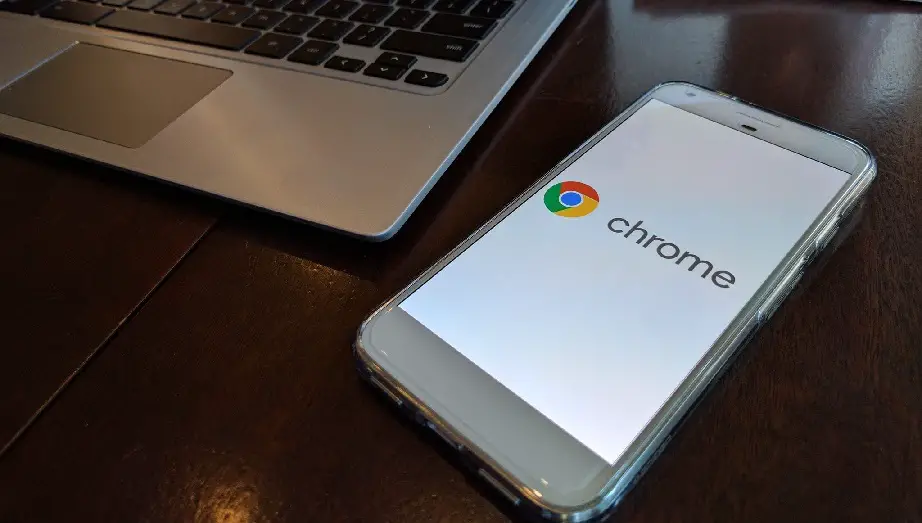
거기에서 “비밀번호” 옵션을 클릭하면 현재 사용 중인 비밀번호를 입력하라는 메시지가 표시됩니다. 그런 다음 “다음”을 클릭하십시오. 계속하려면 이중 인증 코드를 입력하라는 메시지가 표시됩니다.
이제 새 비밀번호를 선택할 수 있습니다(설정된 규칙을 준수하는 한). 완료되면 “비밀번호 변경”버튼을 클릭하여 모든 변경 사항을 확인하십시오.
그게 다야, 이 방법으로 Google 비밀번호와 Chromebook 비밀번호를 동시에 변경했습니다. 이 기기는 항상 Google에 연결되어 작동하기 때문에 문자 그대로 동일하기 때문입니다. 후자는 비밀번호 하나만 관리할 수 있습니다. 모든 것.
다른 기기를 사용하여 크롬북 비밀번호를 변경하는 방법은 무엇입니까?

다른 장치에서 암호를 변경하려는 경우 가능합니다. Google 비밀번호를 변경하면 Chromebook 비밀번호도 함께 변경됩니다.

